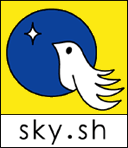新しいORCA FAQ
googleデスクトップのブラウザ検索を今でも使うには
[ Windows ]A:
コンピューター\HKEY_CURRENT_USER\Software\Google Desktop\API
にあるserch_urlのデータを見てください。
これをコピーしてブラウザのアドレスに張り付けると、ローカルの検索ができます。
投稿者 hasegawa : 2014年09月18日 05:31
USB外付けWindowsXP、アクセスが拒否されました
[ Windows ]目的のデータが入ったUSB外付けハードディスクを接続したまま、セーフモードで起動して Administrator でログインする。
開こうとしてアクセスが拒否されるフォルダ(あるいはそのフォルダより上の階層のフォルダ)を右クリックし、プロパティを表示、セキュリティ→詳細設定→所有者→所有者の変更 で Administrator を選択。
同時に「サブコンテナとオブジェクトの所有者を置き換える」にチェックして OK ボタンを押す。
ディレクトリ .....\Documents and Settings\....(目的のフォルダの位置) の内容を読み取るのに必要なアクセス許可がありません。ディレクトリのアクセス許可を変更して、フル コントロールで利用できるようにしますか?
[はい] をクリックすると、すべてのアクセス許可が変更されます。
再度そのフォルダのプロパティを開き、詳細設定→アクセス許可から、「子オブジェクトすべてのアクセス許可エントリを、ここに表示されているエントリで子オブジェクトに適用するもので置換する」にチェックして OK ボタンを押す。
すべての子オブジェクトに対して明示的に定義されたアクセス許可を削除して、その子オブジェクトに継承可能なアクセス許可を伝達できるようにします。Templates から伝達された継承可能なアクセス許可だけが有効になります。
続行しますか?
「はい」をクリック。
これでフォルダが開けるようになるはずですので確認後、再起動して通常モードで起動。
投稿者 hasegawa : 2013年09月22日 11:09
Windows 7 のリモートデスクトップ接続方法
[ Windows ]Q
Windows 7 のリモートデスクトップ接続方法は
A
接続されるコンピュータ
接続するユーザにパスワードを設定
このユーザはAdministrators グループに所属していること
ログインが面倒なら「control userpasswords2」にて「ユーザーがこのコンピューターを使うには、
ユーザ名ーとパスワードの入力が必要」のチェックを外す
[スタート]-[コントロール パネル]-[システムとセキュリティ]-[システム]-[リモートアクセスの許可]-[ロモートデスクトップ]−[リモート デスクトップを実行しているコンピュータからの接続を許可する(セキュリティのレベルは低くなります)]
接続するコンピュータ
「アクセサリ」−「リモートデスクトップ接続」
コンピューター名にIPアドレスなど
左下オプションをクリックし、接続されるコンピュータのユーザー名
パスワード
このリモートコンピューターのIDを識別できません。接続しますか?とのアラートが出るが「はい」
投稿者 hasegawa : 2013年04月29日 11:45
Windows7にてパスワード無しの共有を作る
[ Windows ]Q
Windows7にてパスワード無しの共有を作るには
A
ネットワークと共有センター − 共有の詳細設定の変更 −
パスワード保護の共有を無効にする − 変更の保存
投稿者 hasegawa : 2011年12月21日 09:34